2024년에 Blogger를 WordPress로 마이그레이션하는 방법(실제로 모든 것을 이동)
게시 됨: 2024-03-27블로그를 Blogger에서 WordPress로 마이그레이션하려고 하는데 어떻게 시작해야 할지 모르시나요? 당신은 올바른 장소에 도착했습니다. 한 순간도 놓치지 않고 완전한 사이트 전환을 보장하는 과정을 안내해 드리겠습니다.
Blogger가 편리하기 때문에 선택되었을 수도 있지만 WordPress는 비교할 수 없는 사용자 정의 및 성장 잠재력의 문을 열어줍니다. 두려워하지 마세요. 마이그레이션은 생각보다 간단합니다. Blogger 페이지를 다시 만들어야 하지만 WordPress의 내장 기능과 고품질 테마 및 직관적인 편집기를 사용하면 쉽게 전환할 수 있습니다.
필수적인 마이그레이션 팁부터 시작하여 콘텐츠를 전송하는 5가지 간단한 단계를 안내해 드리겠습니다. 블로그 플랫폼을 업그레이드할 준비가 되셨나요? 시작해 봅시다.
목차 :
- 1단계: Blogger 콘텐츠 내보내기
- 2단계: Blogger 콘텐츠를 WordPress로 가져오기
- 3단계: 디자인 다시 만들기
- 4단계: 영구링크 구조 설정
- 5단계: Blogger 트래픽을 WordPress로 리디렉션
주요 시사점
- Blogger에서 WordPress로 마이그레이션하는 것은 매우 간단합니다. Blogger에는 WordPress에서 "읽을 수 있는" 형식으로 기본 콘텐츠를 내보낼 수 있는 기능이 있기 때문입니다.
- Blogger 게시물과 이미지를 WordPress로 자동으로 가져올 수 있지만 페이지와 디자인은 가져올 수 없습니다. 해당 페이지를 다시 만들어야 하지만 WordPress 편집기를 사용하면 프로세스가 빠르고 쉬워집니다.
- 트래픽 손실을 방지하려면 이전 Blogger 사이트를 방문하는 사용자를 이전 후 바로 새 WordPress 웹사이트로 리디렉션해야 합니다.
Blogger에서 WordPress로 마이그레이션할 때 알아야 할 사항
블로그를 마이그레이션하기 전에 프로세스를 이해하는 것이 중요합니다. 전환하는 것은 큰 결정입니다. 기본적으로 무료 올인원 플랫폼에서 자체 호스팅 솔루션으로 전환하게 됩니다.
그 과정에서 콘텐츠가 손실될까봐 걱정될 수도 있습니다. 안타깝게도 핵심 요소는 새 사이트로 쉽게 이동할 수 있지만 모든 항목을 Blogger에서 WordPress로 마이그레이션할 수는 없습니다.
Blogger를 WordPress로 이전하면 다음 콘텐츠를 전송할 수 있습니다.
- 게시물
- 이미지
- 코멘트
그러나 게시물의 디자인과 레이아웃은 WordPress로 이전되지 않습니다. 즉, 블로그를 처음부터 다시 디자인해야 하지만 게시물을 다시 작성할 필요는 없습니다.
또한 Blogger 페이지는 WordPress로 가져올 수 없으므로 다시 만들어야 합니다.
즉, WordPress는 많은 디자인 유연성을 제공하므로 동일한 미학을 유지하려는 경우 Blogger 디자인과 유사한 것을 다시 만들 수 있습니다.
Blogger를 WordPress로 마이그레이션하는 방법(5단계)
이제 Blogger에서 WordPress로 마이그레이션하는 방법을 살펴보겠습니다.
이미 WordPress 설치가 설정되어 있다고 가정합니다. 그렇지 않은 경우 WordPress 웹사이트를 만드는 방법에 대한 가이드를 확인하세요.
1. Blogger 콘텐츠 내보내기
먼저 Blogger 게시물을 내보내야 합니다. 이는 콘텐츠 사본을 다운로드하는 것을 의미합니다.
Blogger 대시보드에서 설정 페이지로 이동한 후 블로그 관리 섹션까지 아래로 스크롤하세요. 그런 다음 콘텐츠 백업을 클릭합니다.
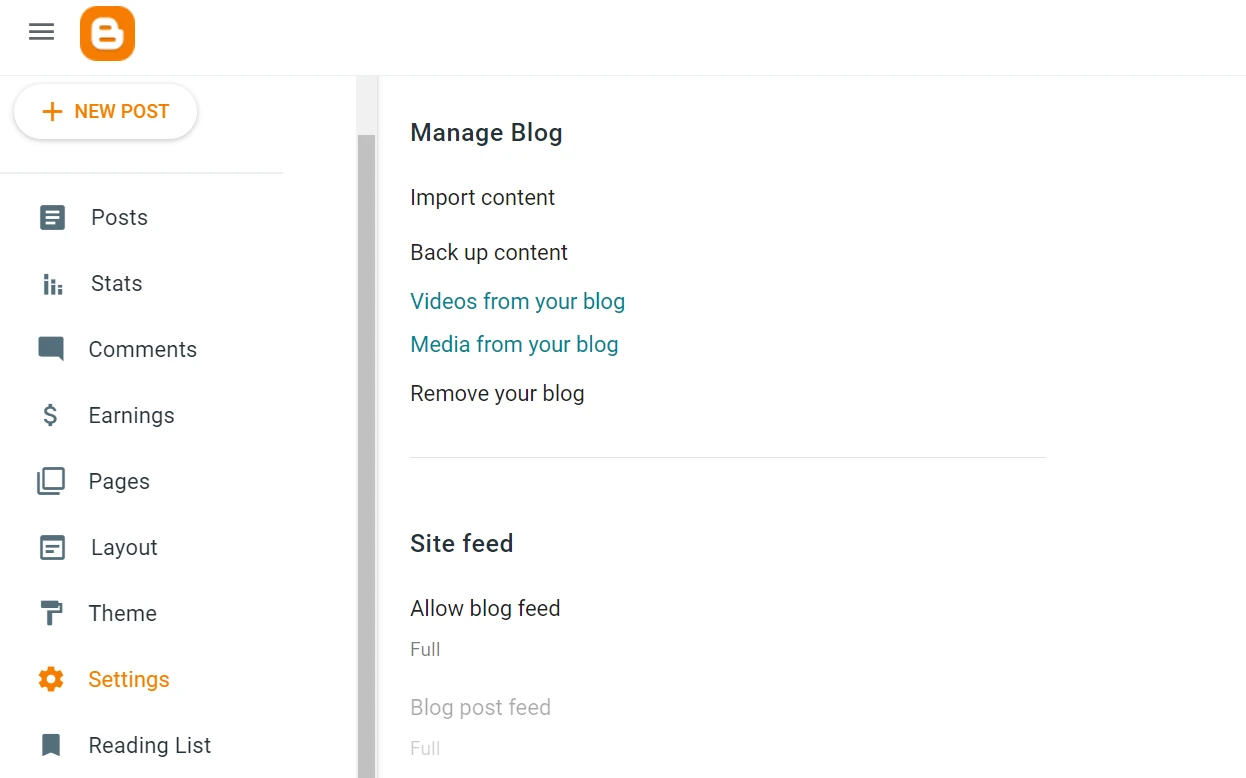
백업에 게시물, 페이지, 댓글이 포함된다는 것을 알리는 팝업이 표시됩니다. 그러나 앞서 언급했듯이 페이지를 WordPress로 가져올 수 없습니다.
프로세스를 시작하려면 다운로드를 클릭하세요.
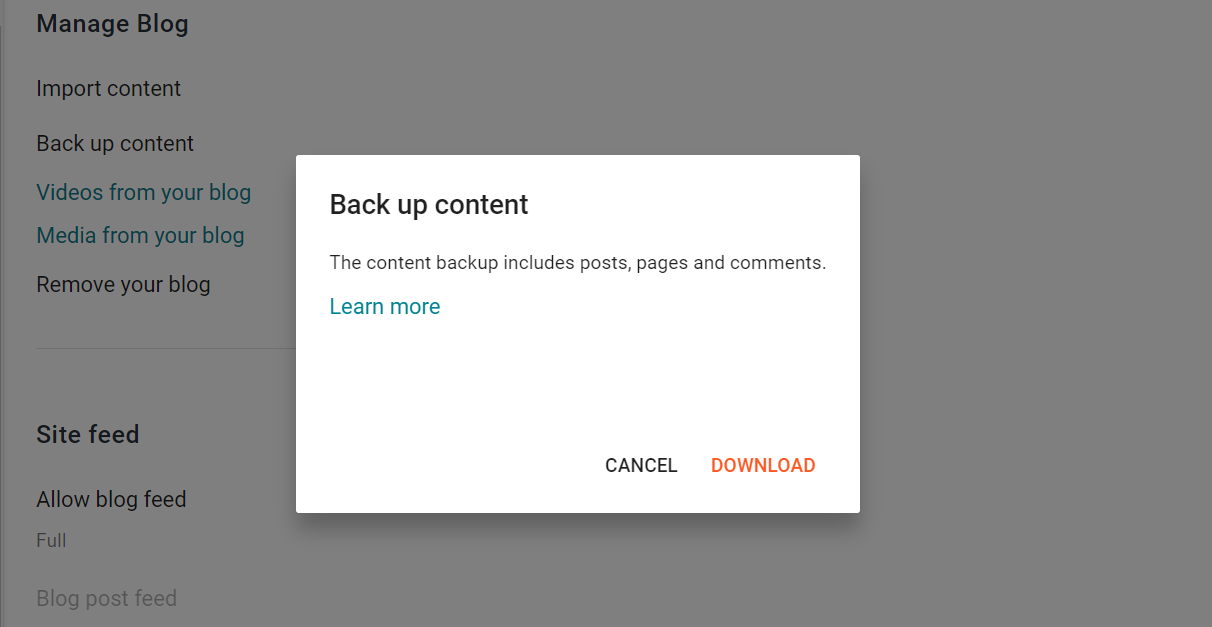
이제 백업이 컴퓨터에 .xml 파일로 다운로드되었습니다.
2. Blogger 콘텐츠를 WordPress로 가져오기
다음 단계는 Blogger 콘텐츠를 WordPress로 가져오는 것입니다.
WordPress 대시보드로 이동하여 도구 → 가져오기 로 이동합니다.
여기에서는 Blogger가 옵션 중 하나로 표시됩니다. 지금 설치를 클릭하여 가져오기 도구를 실행하세요. 이 도구는 게시물, 댓글, 사용자를 가져옵니다.
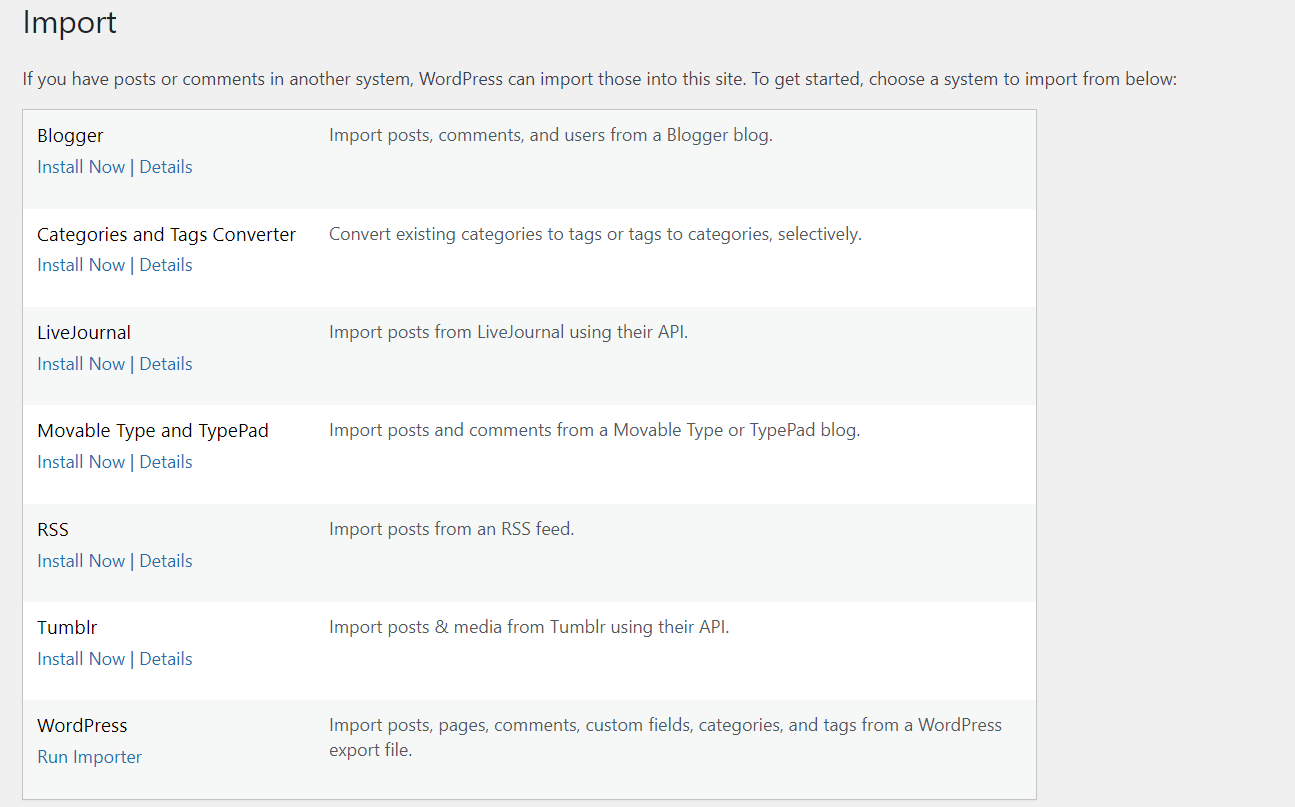
준비가 되면 성공 메시지가 표시됩니다. 가져오기 실행을 클릭합니다.
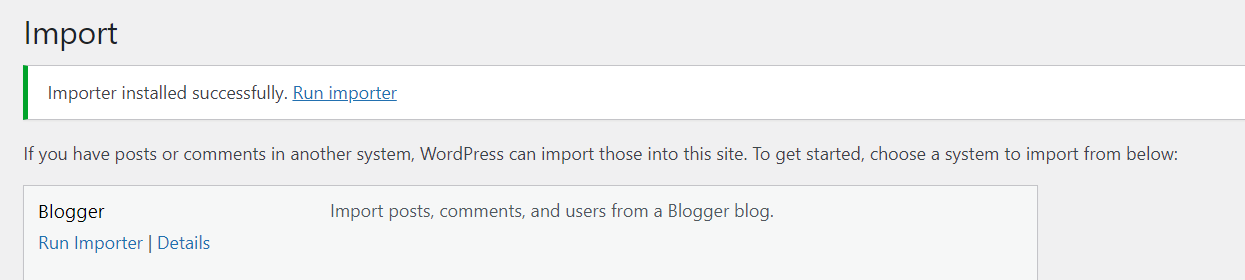
이제 Blogger에서 다운로드한 .xml 파일을 선택하세요. 그런 다음 파일 업로드 및 가져오기를 클릭합니다.
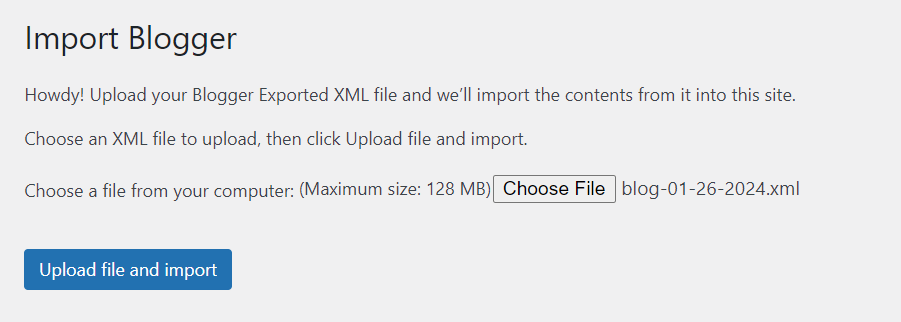
다음으로 가져온 게시물의 작성자를 확인하라는 메시지가 표시됩니다. Blogger 작성자를 새 사용자로 가져오거나 WordPress 사이트에서 기존 사용자를 선택할 수 있습니다.
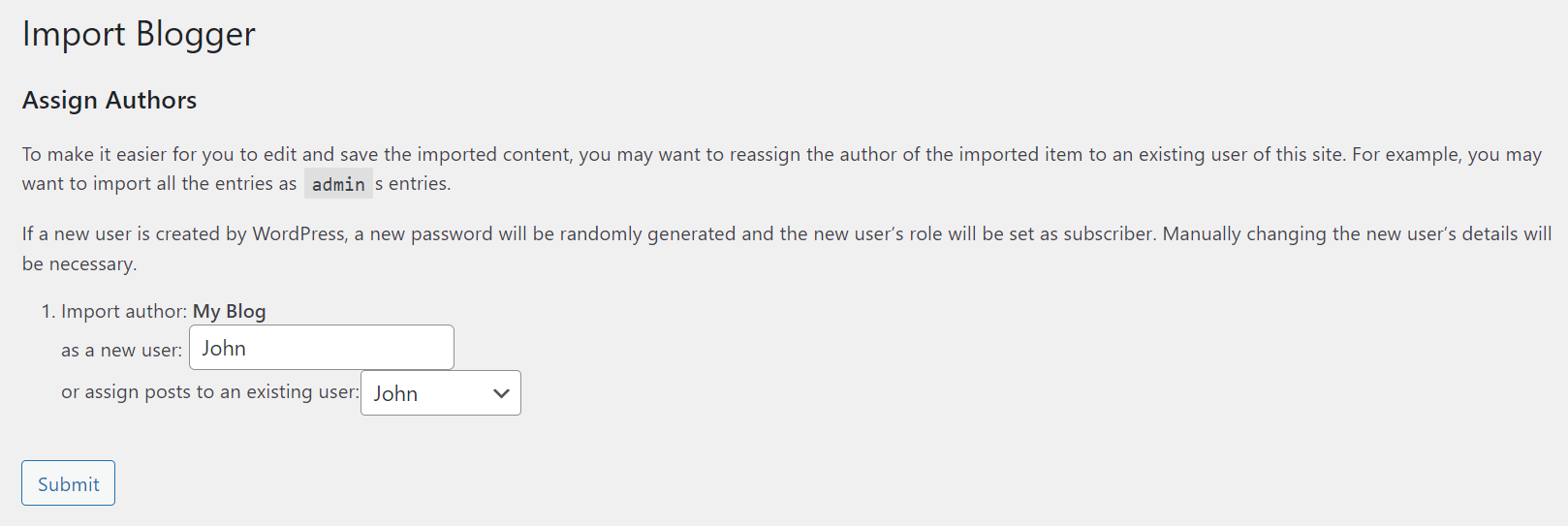
준비가 되면 제출을 누르세요. 이제 WordPress 대시보드의 게시물 로 이동하여 가져온 콘텐츠를 볼 수 있습니다.
3. 디자인을 다시 만들어 보세요
이제 WordPress에서 Blogger 사이트의 디자인을 다시 만드는 방법을 살펴보겠습니다.
테마 선택
먼저 WordPress 테마를 선택해야 합니다. 이전 Blogger 사이트와 유사한 사이트를 찾을 수도 있습니다. 또는 새로운 모습을 선택할 수도 있습니다!
WordPress 대시보드에서 모양 → 테마 → 새 테마 추가 로 이동합니다. 여기에서 다양한 무료 테마를 찾아볼 수 있습니다.
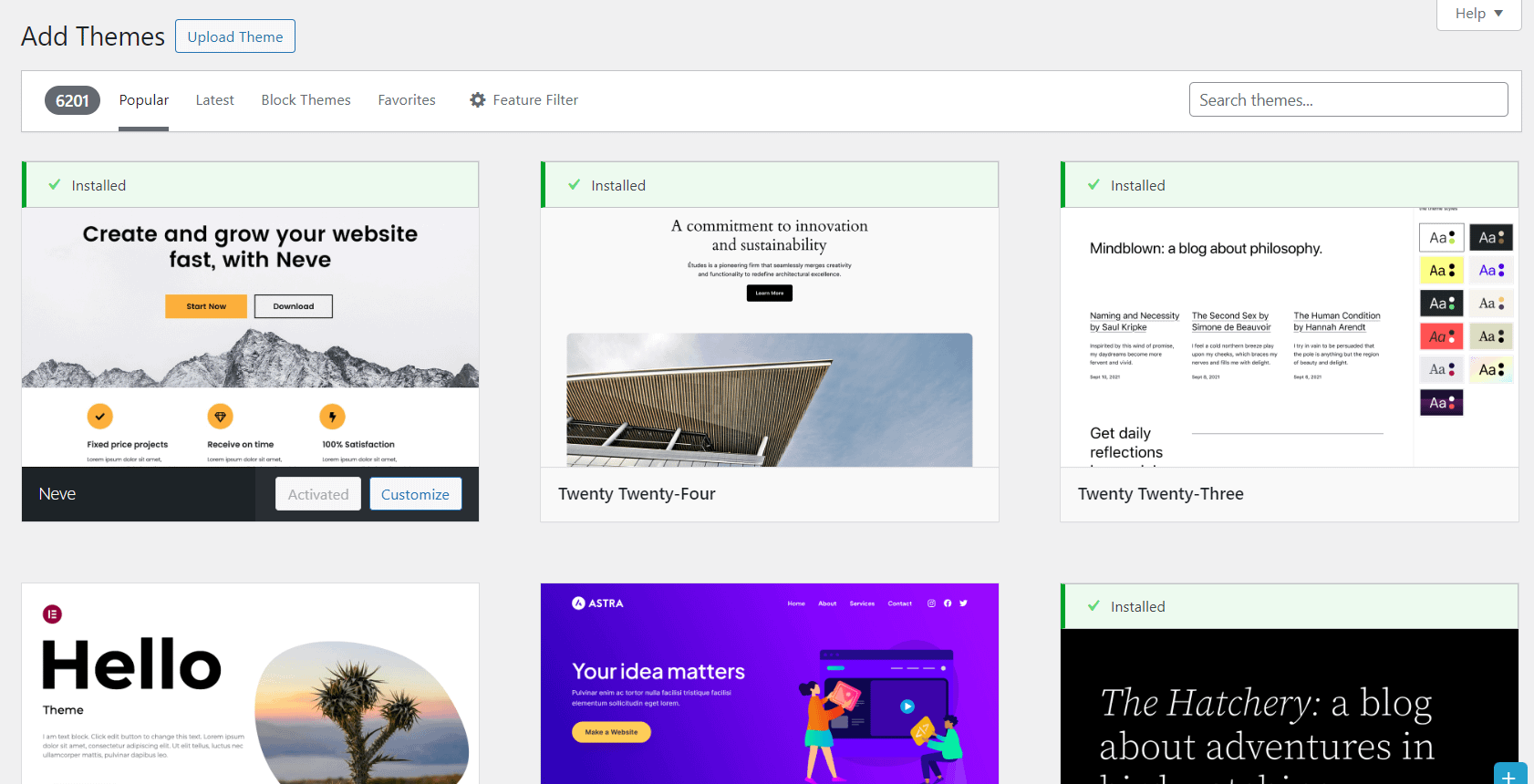
필터를 사용하여 결과 범위를 좁히고 특정 테마만 찾을 수 있습니다.
처음부터 간단한 블로그 테마를 찾고 있다면 Raft가 좋은 선택입니다.
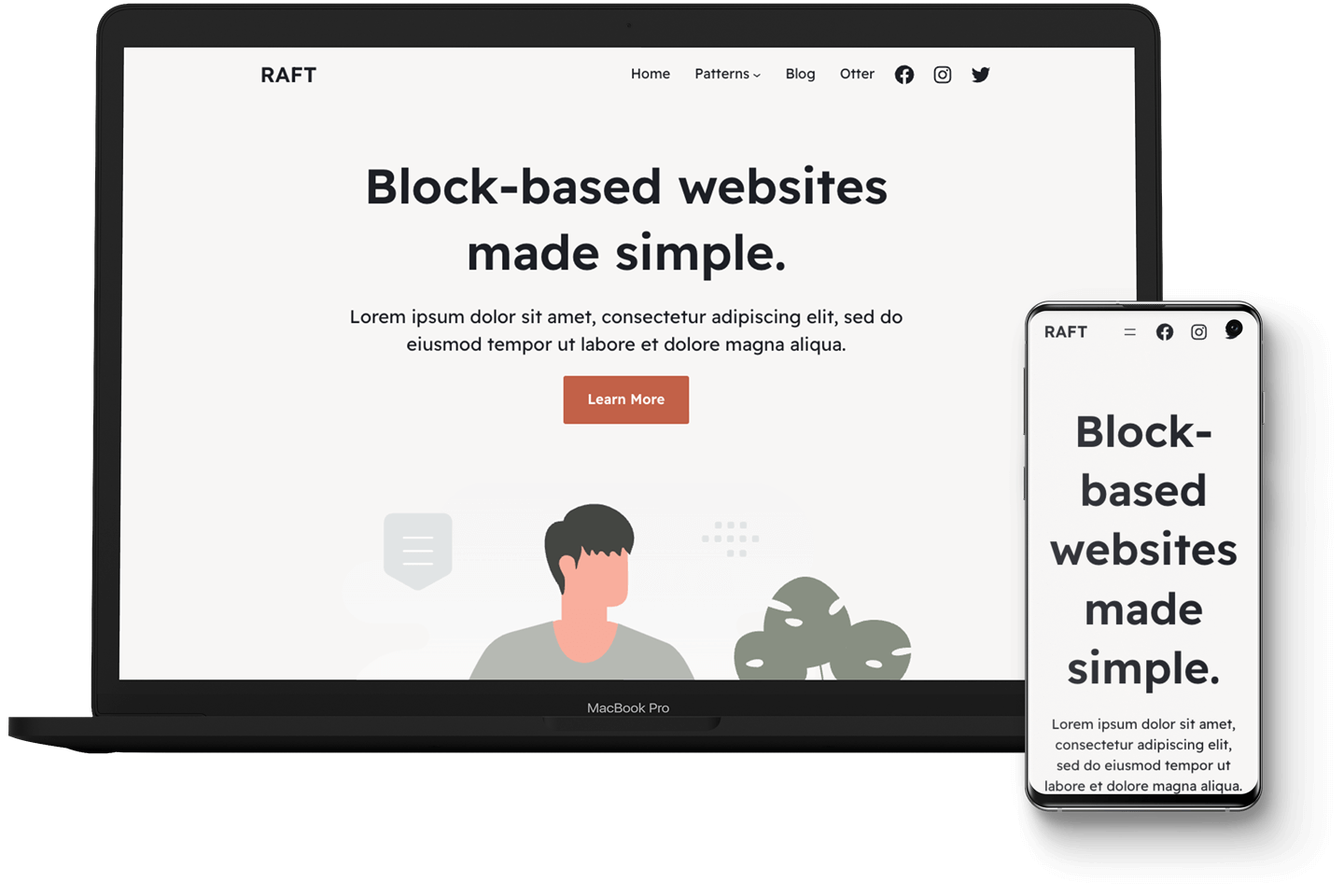
맞춤설정이 매우 용이하므로 Blogger 사이트 스타일에 맞게 조정할 수 있습니다.
원하는 테마를 찾으면 설치 및 활성화를 클릭할 수 있습니다. 그런 다음 원하는 대로 WordPress 테마를 편집할 수 있습니다.
게시물과 페이지를 디자인하세요
Blogger에서 가져온 게시물을 열면 레이아웃이 약간 벗어난 것을 볼 수 있습니다. 텍스트와 이미지가 모두 있어야 하지만 이러한 요소를 다시 정렬해야 할 수도 있습니다.
먼저 블록으로 변환 버튼을 클릭해야 합니다.
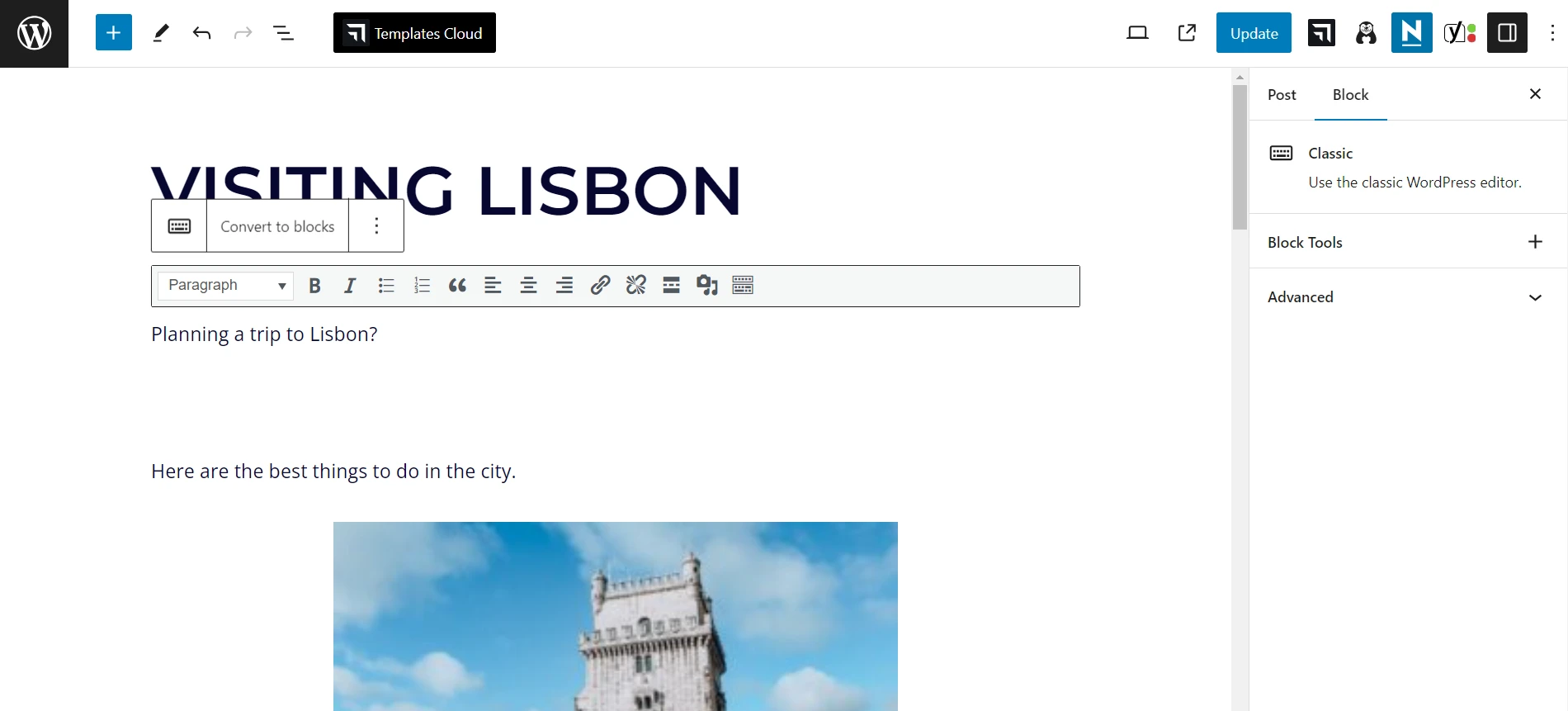
이렇게 하면 각 요소를 블록으로 별도로 관리할 수 있습니다. 예를 들어 이미지 크기를 변경할 수 있습니다.
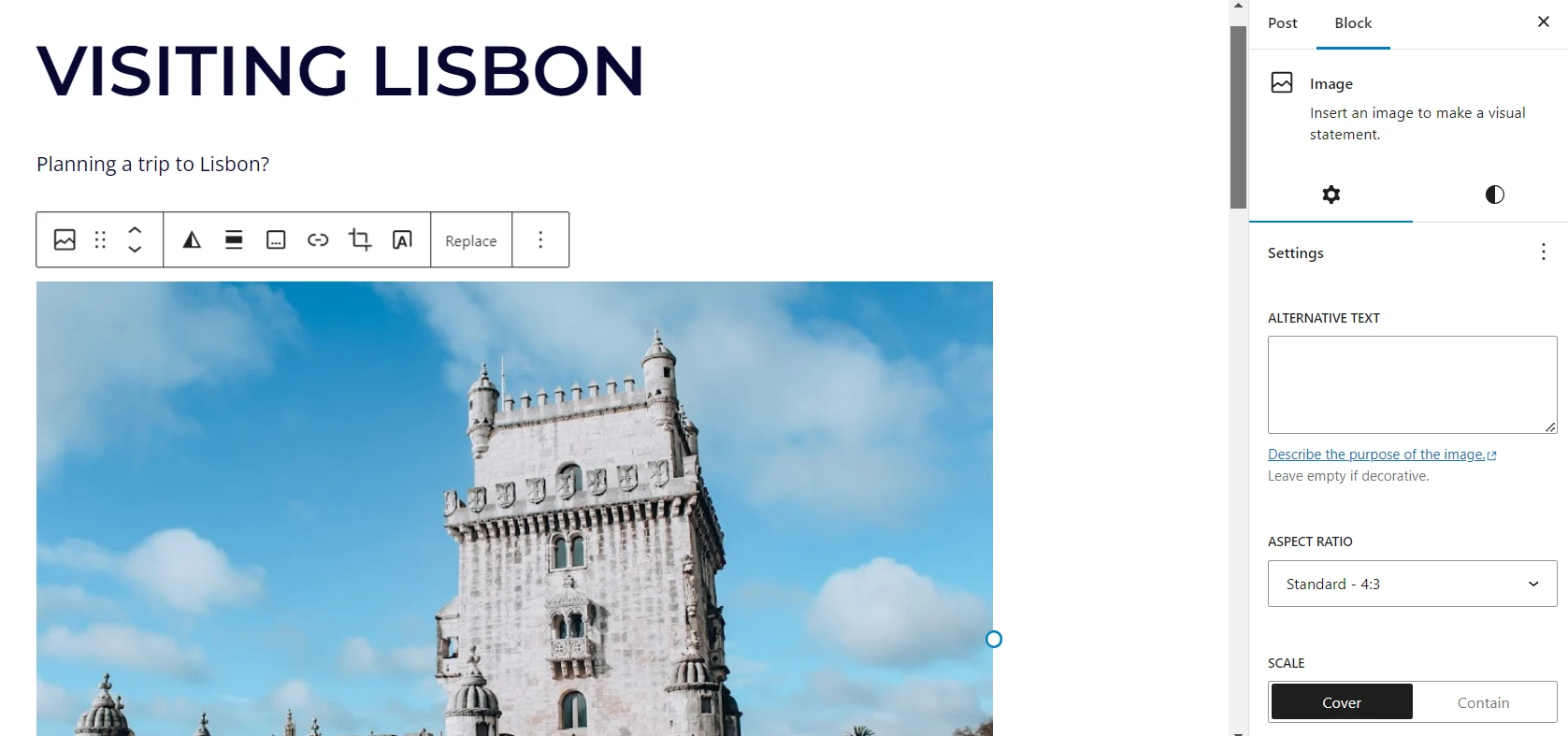
물론 게시물의 레이아웃은 선택한 WordPress 테마에 따라 결정됩니다. 그러나 블록 편집기를 사용하면 더 많은 요소를 추가할 수 있습니다.
또한 페이지 → 새 페이지 추가 로 이동하여 페이지를 다시 만들어야 합니다.
예를 들어 Blogger에서 WordPress로 정보 페이지를 다시 디자인한다고 가정해 보겠습니다. 이전 사이트의 텍스트를 복사하여 새 페이지에 붙여넣을 수 있습니다.
그런 다음 블록이나 패턴을 사용하여 Blogger 페이지의 디자인을 다시 만들어 볼 수 있습니다.
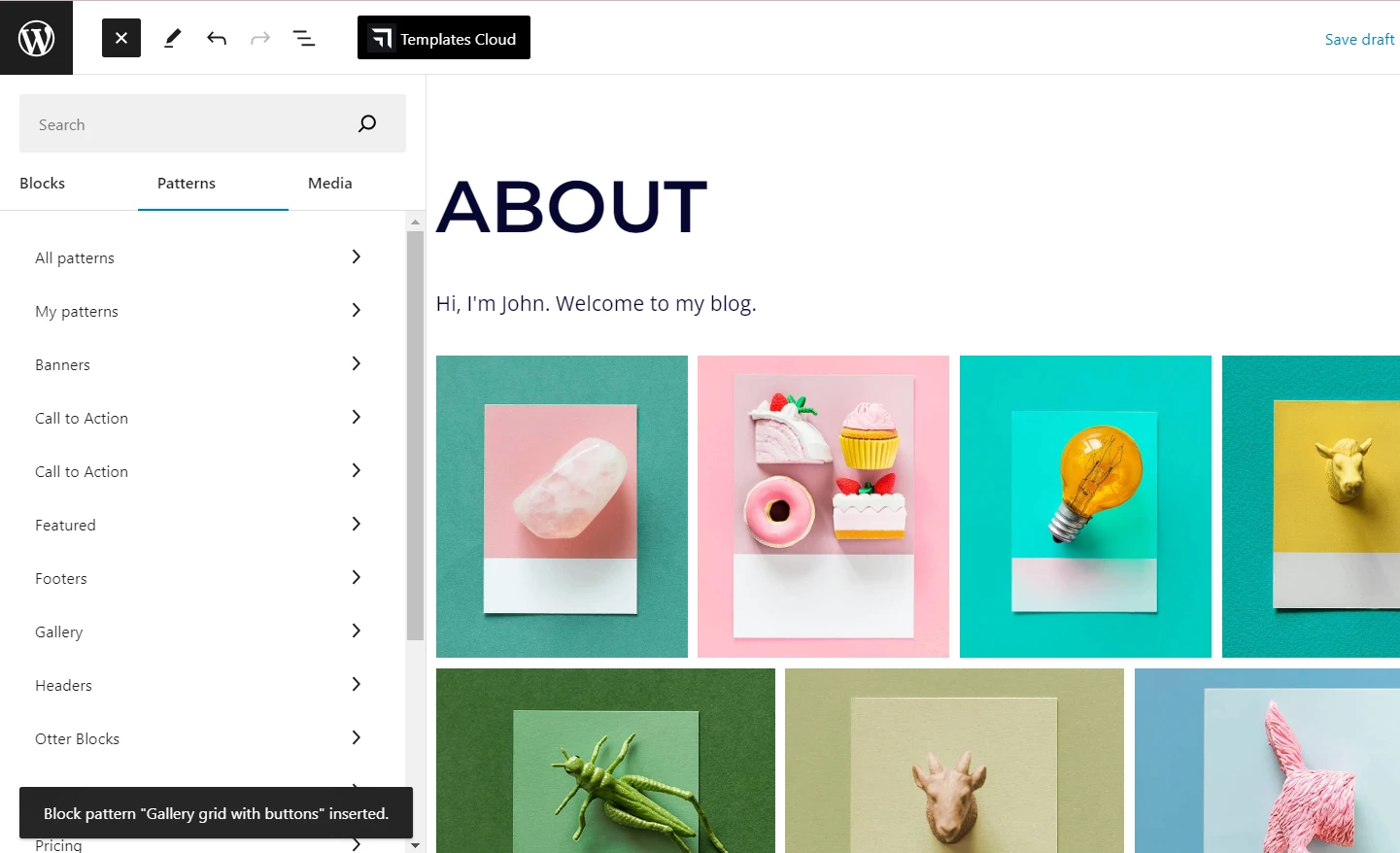
기본 블록 선택이 마음에 들지 않으면 Otter Blocks와 같은 플러그인을 설치할 수 있습니다.
이렇게 하면 사이트에 26개 이상의 새 블록이 추가되며 블록 편집기에서 액세스할 수 있습니다.
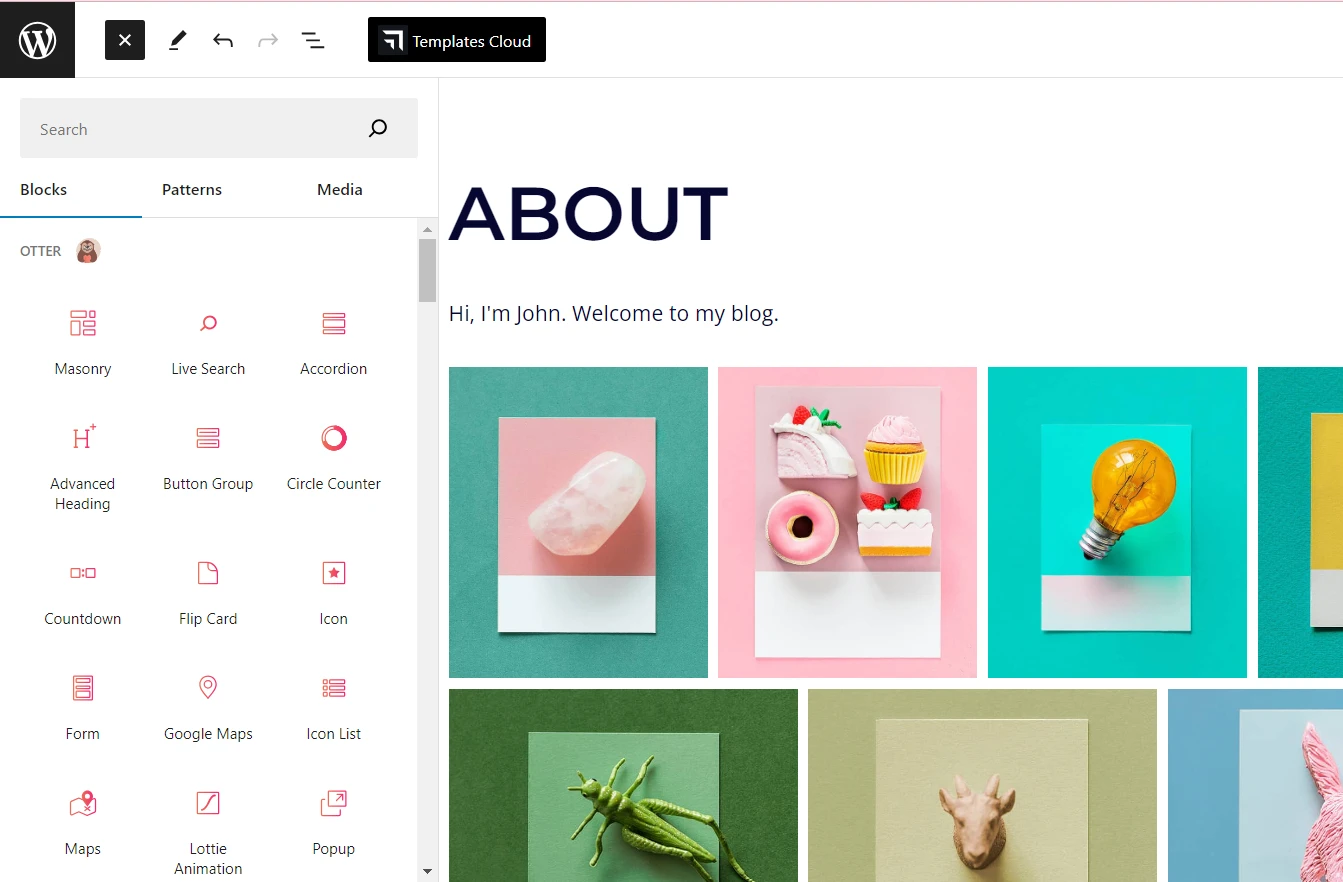
Otter를 사용하면 Lottie 애니메이션, 슬라이더, 플립 카드 등과 같은 기능 덕분에 새 페이지를 이전 페이지보다 훨씬 더 흥미롭게 만들 수 있습니다. 실제로 Blogger 레이아웃을 다시 만드는 대신 전체 재설계를 고려할 수도 있습니다.
4. 영구링크 구조를 설정하세요
다음 단계는 새 게시물과 페이지의 영구 링크 구조를 구성하는 것입니다. 이미 알고 계시겠지만 Blogger URL은 다음과 같습니다.
www.mamazingblog.blogspot.com/2024/01/my-first-post.html
WordPress를 사용하면 사용자 정의 도메인을 갖게 됩니다. 즉, URL은 다음과 같습니다.
www.myamazingblog.comWordPress의 설정 > 영구 링크 로 이동하면 게시물과 페이지의 URL 구조를 구성할 수 있습니다. 보시다시피 몇 가지 옵션이 있습니다.
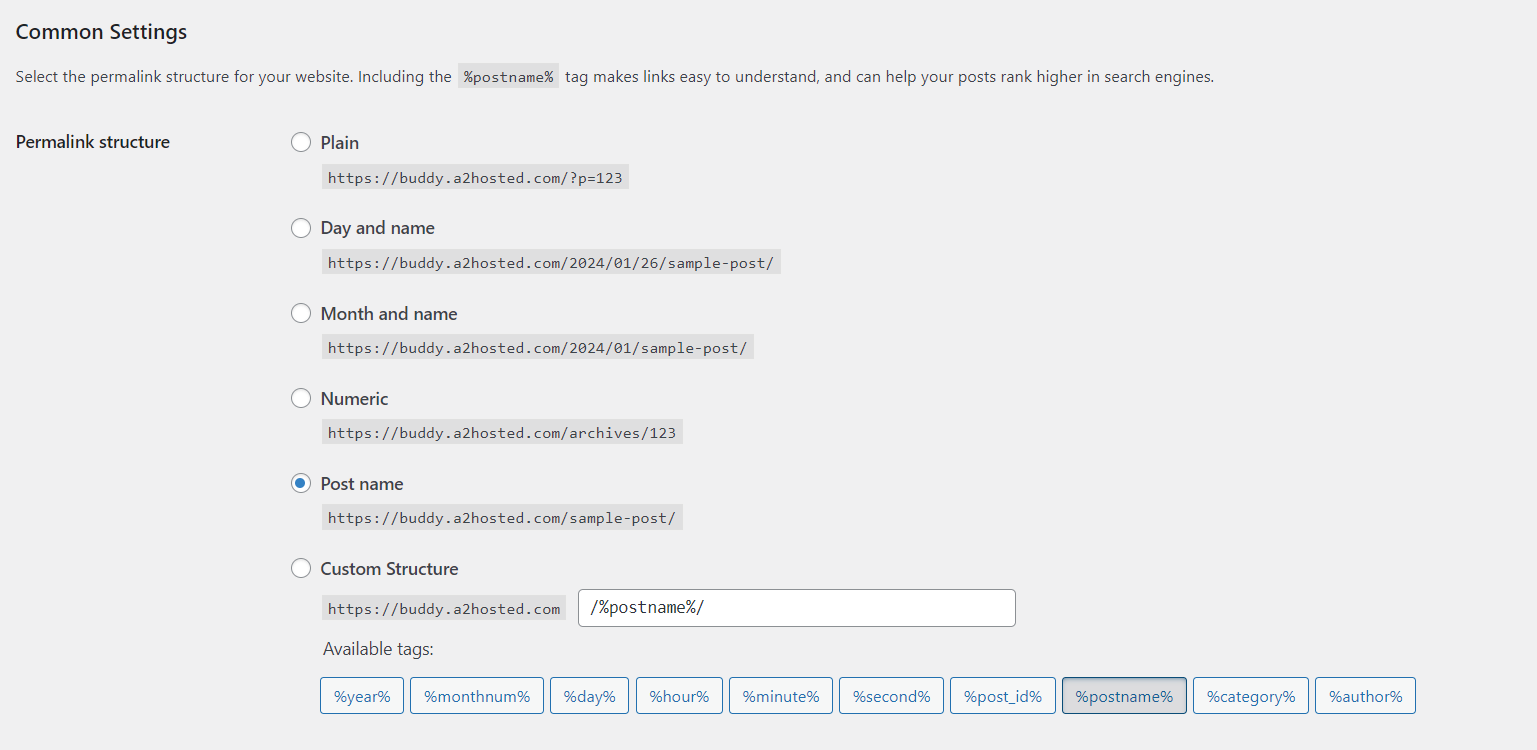
Blogger URL을 복사하기 위해 월과 이름을 선택하고 싶은 유혹을 느낄 수도 있지만 이는 권장되지 않습니다. 명확하고 사용자가 기억하기 쉬운 URL이 필요합니다. 따라서 게시물 이름 옵션을 선택하는 것이 좋습니다.

준비가 되면 변경사항 저장 을 클릭하세요. 이 URL 변경으로 인한 트래픽 손실에 대해 걱정하지 마세요. 다음 단계에서는 URL을 WordPress 사이트로 전환하는 방법을 보여드리겠습니다.
5. Blogger 트래픽을 WordPress로 리디렉션
귀하의 Blogger 사이트에 상당한 양의 트래픽과 참여가 있는 경우 해당 사용자가 귀하의 새 블로그를 찾을 수 있는지 확인하고 싶을 것입니다. 이는 해당 게시물이 Blogger 게시물에 도달하면 WordPress 사이트로 리디렉션된다는 의미입니다.
따라서 블로그를 올바르게 마이그레이션하는 방법의 마지막 단계는 리디렉션을 설정하는 것입니다.
이를 위해 Blogger-WordPress 플러그인을 사용하겠습니다.
플러그인 > 새 플러그인 추가 로 이동하여 WordPress 사이트에 설치하세요. 그런 다음 도구 → Blogger에서 WordPress로 리디렉션 으로 이동하여 구성 시작을 클릭합니다.
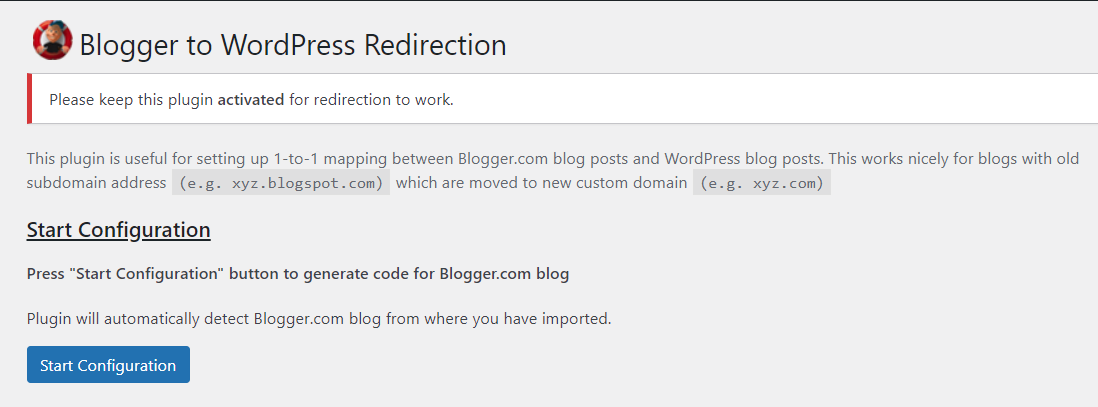
Blogger 사이트에서 콘텐츠를 가져왔으므로 플러그인은 이전 블로그의 URL을 식별할 수 있습니다.
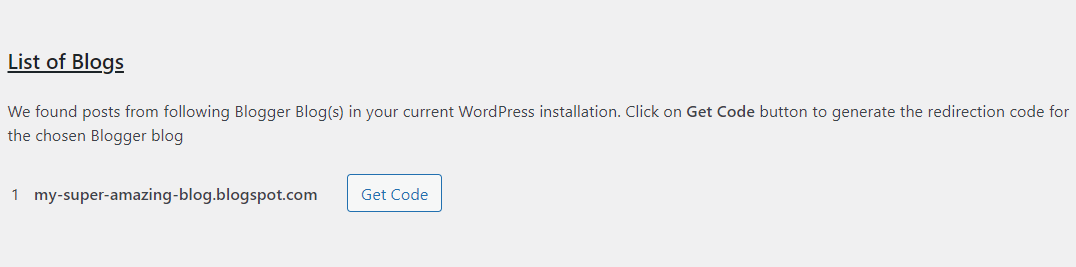
코드 받기를 클릭하고 생성된 코드 조각을 복사합니다.
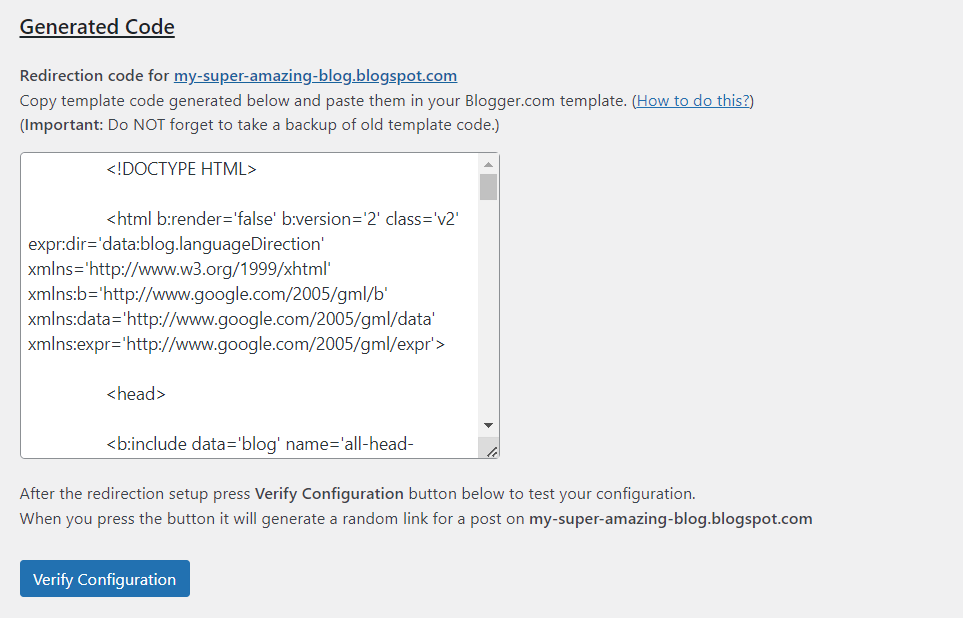
이제 Blogger 대시보드로 돌아가서 테마 페이지로 이동하세요.
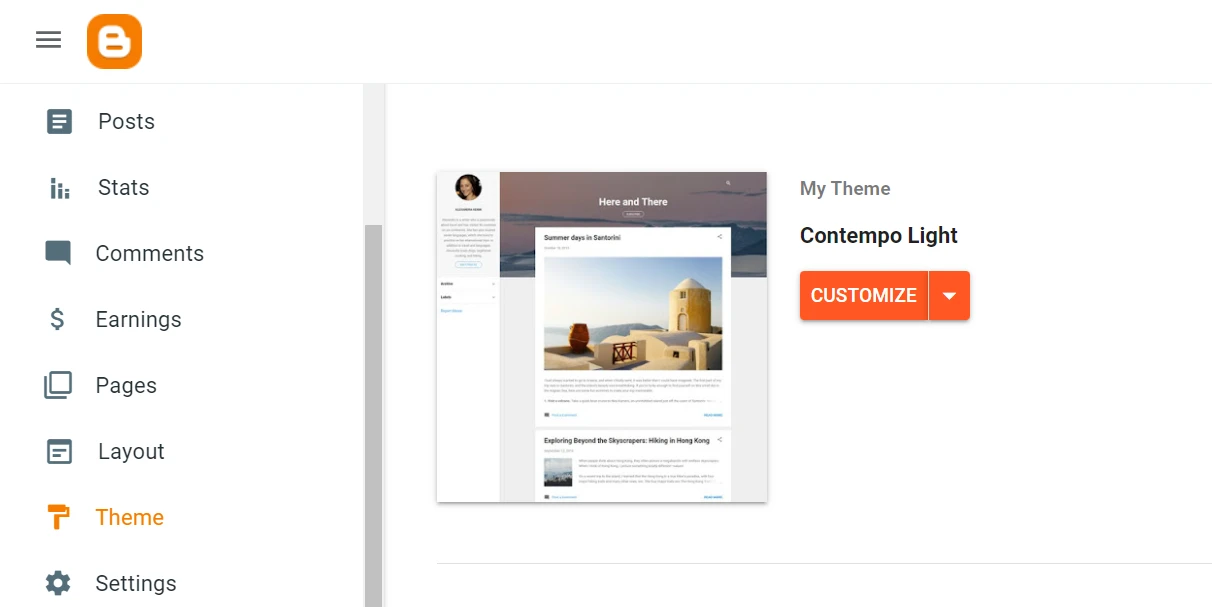
사용자 정의 버튼의 화살표를 클릭하고 HTML 편집을 선택합니다.
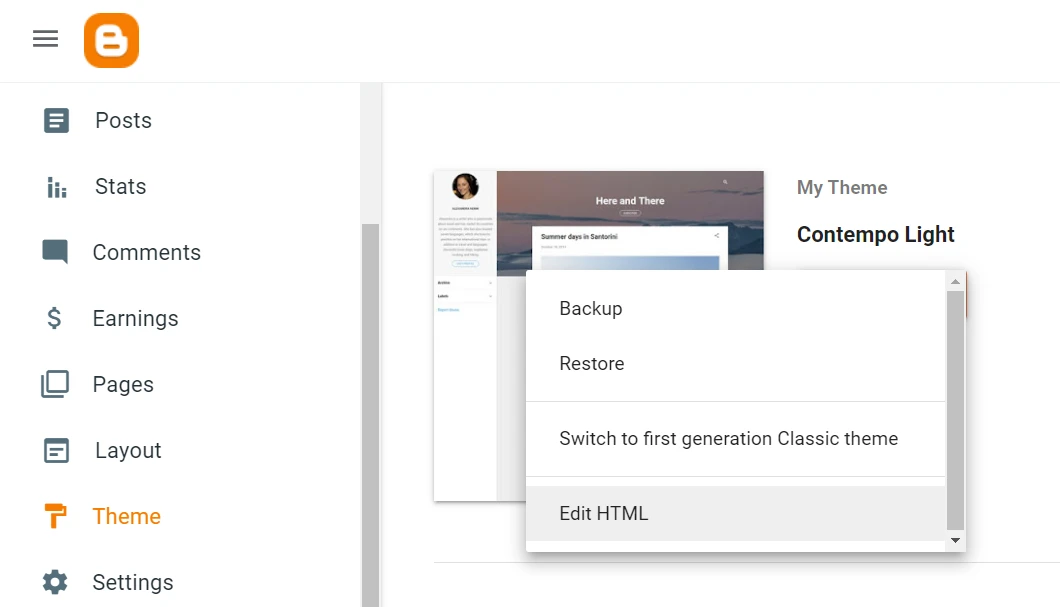
그러면 테마의 코드가 모두 포함된 페이지로 이동됩니다. 더 이상 사용자에게 Blogger 사이트를 표시하지 않으므로(사용자는 WordPress로 리디렉션됨) 계속 진행하여 다음 코드를 모두 제거할 수 있습니다.
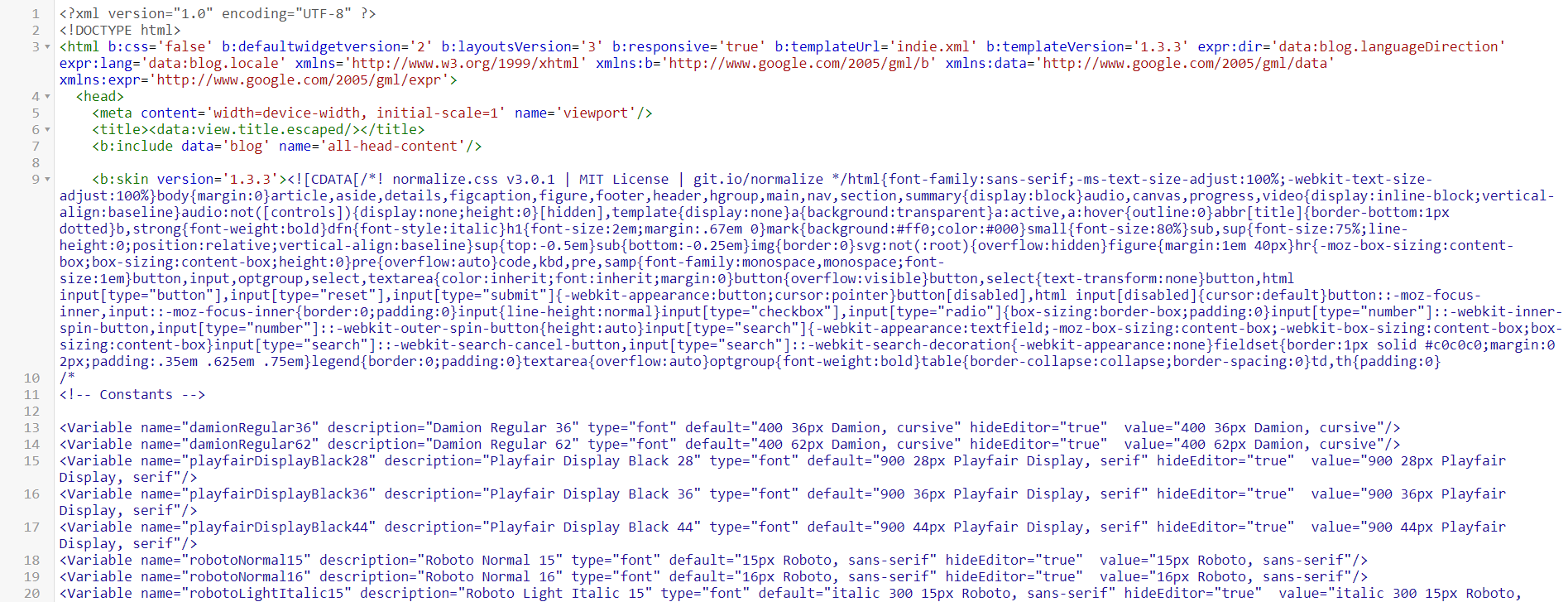
그런 다음 Blogger-WordPress 플러그인이 생성한 코드를 붙여넣고 저장 아이콘을 클릭할 수 있습니다.
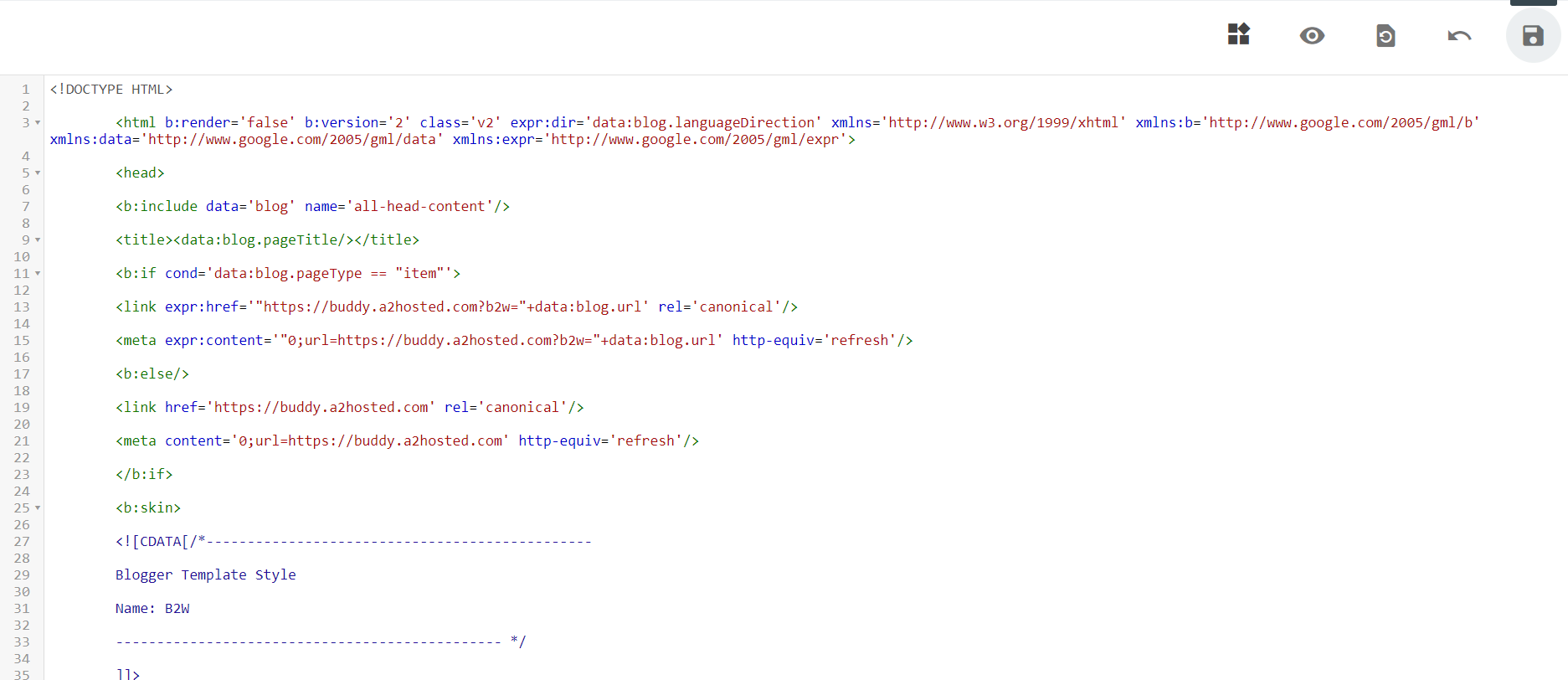
플러그인이 코드를 생성한 WordPress 페이지로 돌아가서 구성 확인을 클릭합니다.
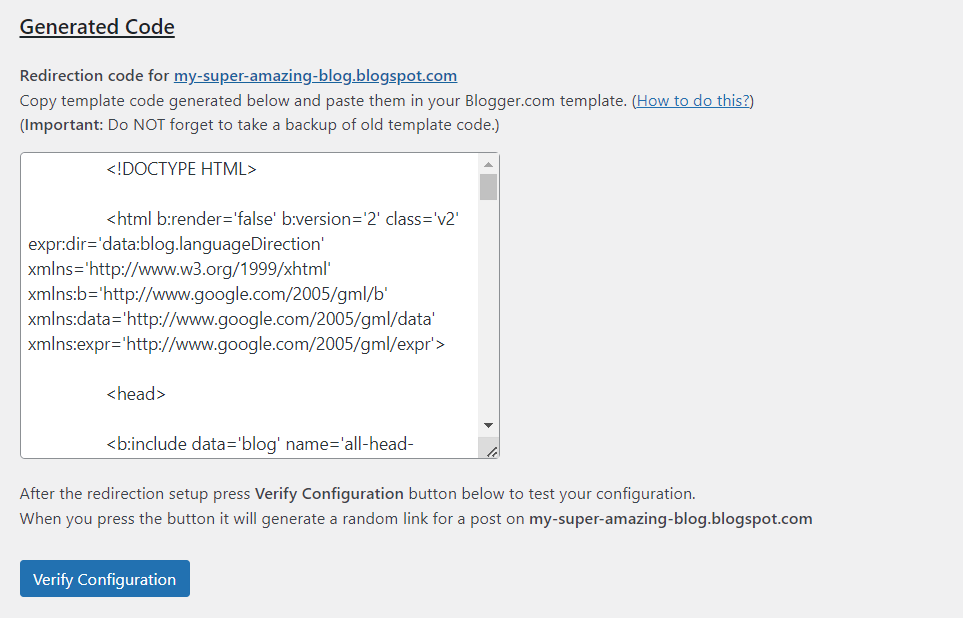
이제 Blogger 사이트를 방문하려고 하면 WordPress 블로그로 리디렉션됩니다.
귀하의 사이트에서 Blogger-WordPress 플러그인을 활성화된 상태로 두십시오. 제거하면 리디렉션이 더 이상 작동하지 않습니다.
지금 Blogger를 WordPress로 마이그레이션하세요!
전문적으로 블로그를 운영하려면 WordPress와 같은 강력한 플랫폼이 필요합니다. 이는 Blogger보다 더 많은 맞춤설정 및 수익 창출 기회를 제공합니다. 또한 웹사이트를 더 효과적으로 제어할 수 있습니다.
요약하면 Blogger에서 WordPress로 이전하는 방법은 다음과 같습니다.
- Blogger 게시물을 내보냅니다.
- Blogger 콘텐츠를 WordPress로 가져옵니다.
- 블록 편집기와 Otter Blocks를 사용하여 테마를 선택하고 페이지를 다시 디자인하세요.
- 영구링크 구조를 설정하세요.
- Blogger를 WordPress 플러그인으로 트래픽을 리디렉션하세요.
Blogger를 WordPress로 마이그레이션하는 방법에 대해 질문이 있습니까? 아래 댓글 섹션을 통해 알려주세요!
